一键!将 Word 转换为 Markdown
参考链接1:https://zhuanlan.zhihu.com/p/30891168
参考链接2:https://blog.csdn.net/qq15035899256/article/details/125547483
参考链接3:https://word2md.com/
方法一:Writage + Pandoc — 双剑合璧!
-
下载并安装
Writage,下载地址:http://www.writage.com/
-
打开 Writage网页,点击
Download,再点击Download Now完成下载
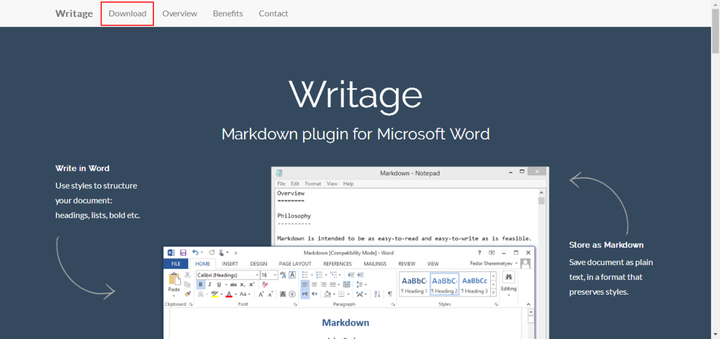
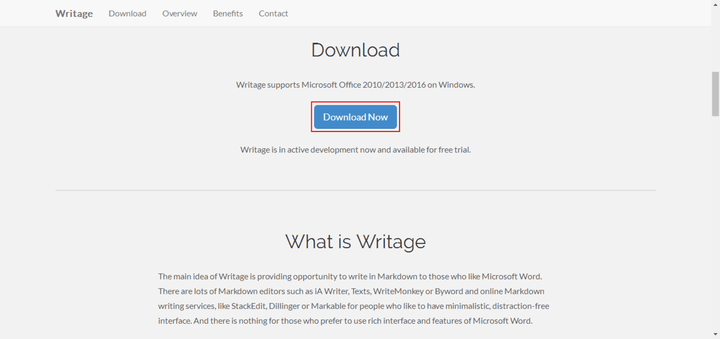
-
运行安装程序,一般按照默认选项安装就好啦
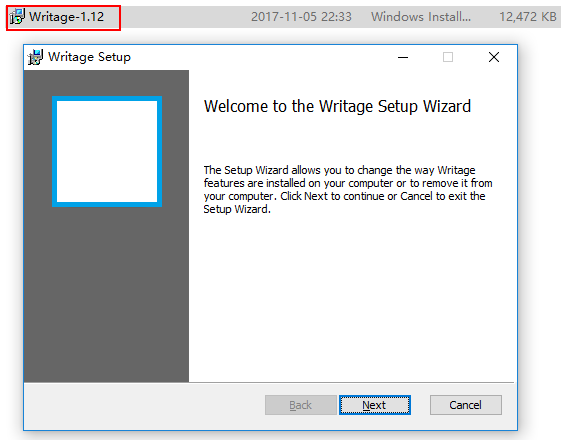
-
重启电脑,新建或打开任一
Word文档,在文件菜单栏下选另存为,查看 【保存类型】 中是否有Markdown格式。 (如果插件安装成功,就会自动出现Markdown选项;否则,重新安装一遍吧~)
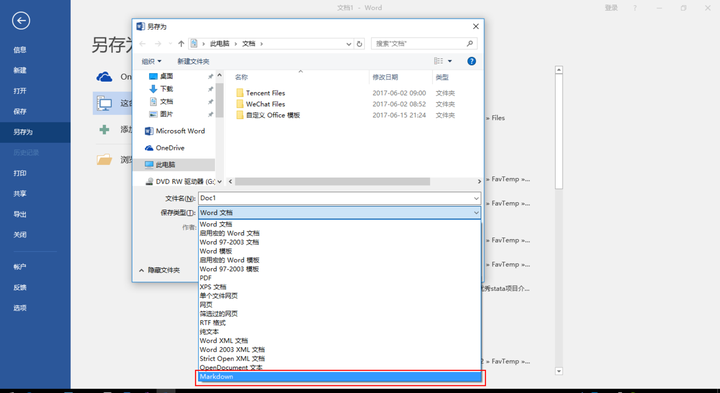
-
运行安装程序,一般按照默认选项安装就好啦
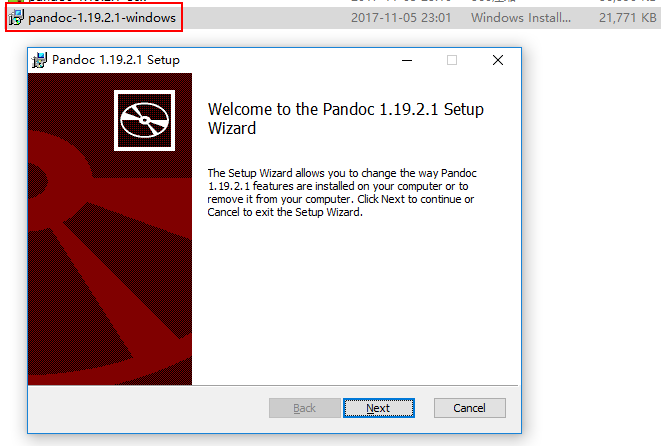
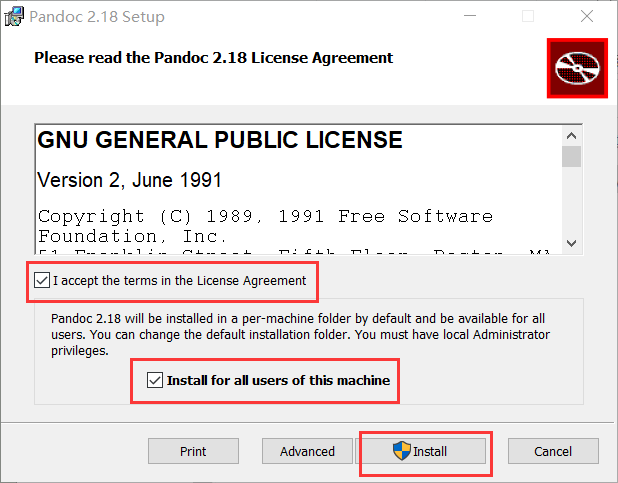
-
准备好工具啦,我们开始尝试将word文档转换为markdown文档吧!
-
首先设置 word 文档中的标准样式,如一级、二级标题,项目符号或编号等,如此才能与 markdown 的格式对应 (稍微有点繁琐的前期准备,如果文档一开始就是按照标准样式排版,就没有这个烦恼啦)
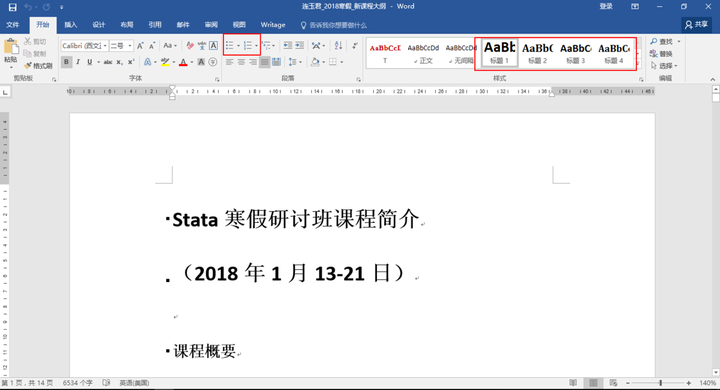
-
Word格式 另存为Markdown(这是最关键的一步~)
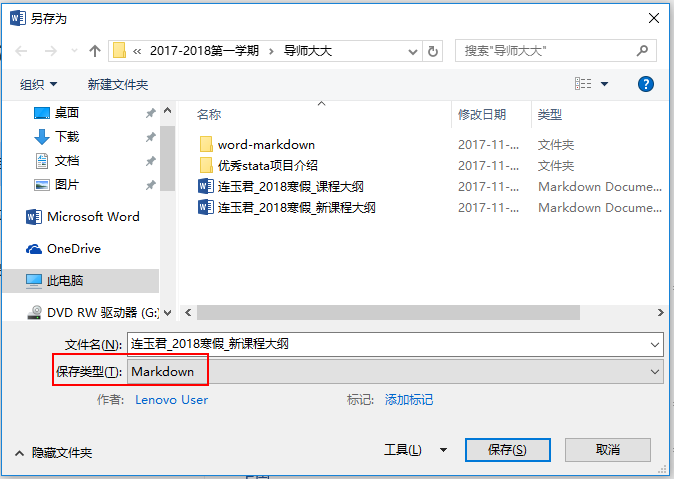
-
markdown文档在Word中的显示效果:
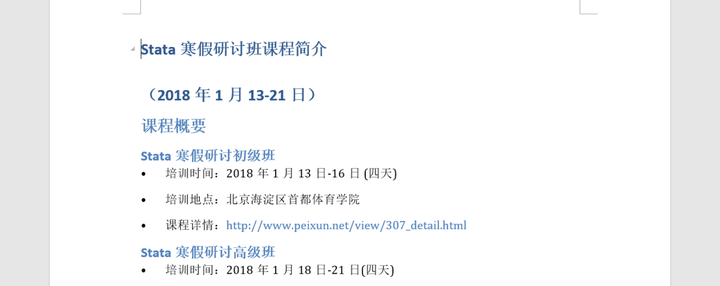
由于markdown中的图片无法设置大小,因此在word中排布的图片格式不标准,需要人工调整
其他格式,如一级、二级标题,项目列表等基本没有问题,其中表格显示如下
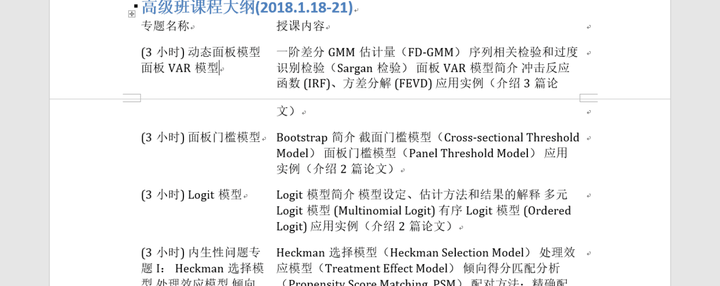
-
将
markdown文档上传至码云等平台并提交,对应的内容预览效果如下
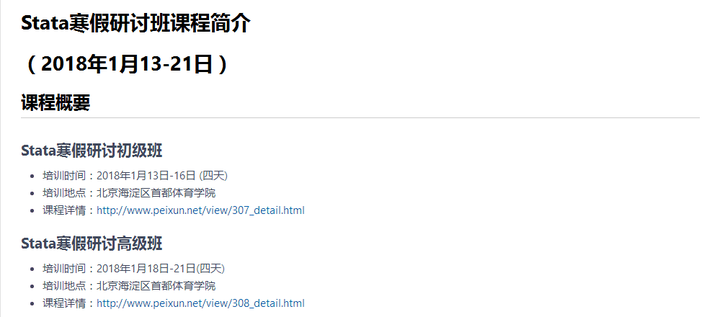
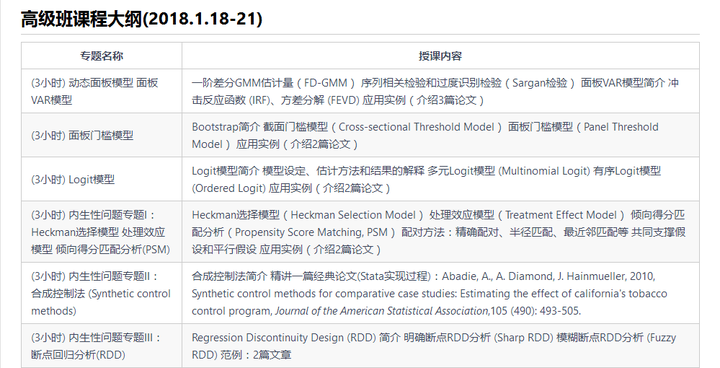
4.大功告成啦!
标签:markdown,Word,word,Markdown,文档,格式 From: https://www.cnblogs.com/SaturnRing/p/18355104